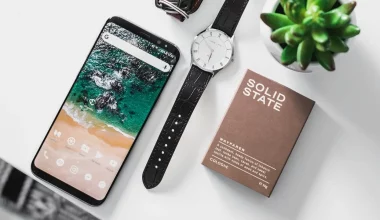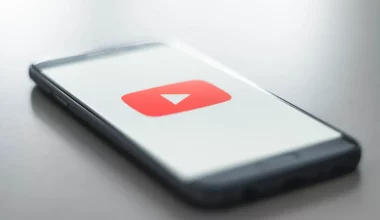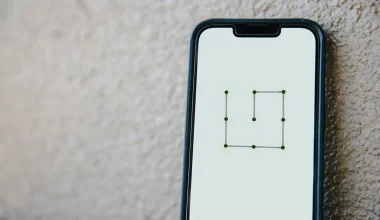Saat membuka sosial media, kita sering melihat banyak orang yang memposting foto, namun pada foto tersebut terdapat label seperti tanggal dan lokasi.
Adanya informasi pada foto ini, bagi sebagian orang akan terlihat menjadi lebih unik, keren dan menarik.
Apalagi kalau kita sedang berwisata ke suatu tempat, maka informasi lokasi serta tanggal kita datangnya bisa terekam.
Buat yang ingin coba cara menampilkan tanggal dan lokasi pada foto namun bingung, di sini akan kami jelaskan tutorialnya.
Bisa untuk Samsung, Oppo, Vivo, Xiaomi, Lenovo dan lain-lain. Berikut ini pembahasannya.
Cara Menampilkan Tanggal Pada Foto
Setiap kamera HP memiliki pengaturan tanggal dan lokasi yang berbeda-beda. Pengaturan ini harus disesuaikan. Berikut akan dibahas pada setiap merk HP.
1. HP Xiaomi
HP Xiaomi merupakan salah satu brand yang memberikan pengaturan kamera lengkap kepada penggunanya.
Kamu bisa mematikan suara HP hingga memberikan tanggal pada hasil jepretan kamera.
Berikut cara menampilkan tanggal foto di HP Xiaomi:
- Buka aplikasi kamera HP
- Buka Setelan kamera
- Selanjutnya ketuk tombol Watermark
- Klik Tambah info dan waktu di foto
- Selesai, tanggal akan muncul pada hasil foto kamera
2. HP Samsung
Selanjutnya ada HP Samsung. Fitur tanggal pada Samsung ini hanya berlaku untuk HP-HP Samsung baru.
Berikut cara menampilkan tanggal di HP Samsung:
- Buka pengaturan kamera.
- Buka menu pengaturan kamera HP.
- Cari menu Timestamp atau Tanggal.
- Silahkan aktifkan.
- Coba tes untuk mengecek apakah tanggal sudah muncul pada kamera atau belum.
3. HP OPPO
HP Oppo terkenal akan “shot on OPPO” yang aeshetic. Selain watermark tersebut, tentunya kita bisa menambahkan tanggal atau waktu pada hasil foto kamera.
Berikut cara menampilkan informasi tanggal pada foto kamera HP OPPO:
- Buka dulu kamera HP, kemudian buka setelan kamera.
- Geser ke bagian bawah, buka pengaturan Watermark.
- Di sana akan ada opsi Tanggal dan waktu. Silahkan aktifkan.
- Silahkan ambil foto untuk mengecek hasilnya.
4. HP Vivo
Sama seperti HP-HP sebelumnya, untuk mengaktifkan fitur tanggal pada kamera HP Vivo, kamu harus mengatur pengaturannya terlebih dahulu. Caranya seperti berikut ini:
- Buka aplikasi kamera, lalu ketuk icon garis tiga untuk membuka pengaturan.
- Selanjutnya buka menu Tanda air atau watermark
- Ketuk opsi Tanda air waktu atau time watermark
- Silahkan ketuk pengaturan tersebut untuk mengaktifkannya
5. HP Lainnya
Untuk HP lainnya pada dasarnya sama seperti sebelumnya. Buka kamera, lalu cek pengaturan.
Kamu cari saja pengaturan Tanda air atau Watermark. Di sana harusnya terdapat pengaturan Timestamp atau waktu yang bisa diaktifkan.
Cara Menampilkan Lokasi Pada Foto
Kamera bawaan yang ada pada HP, umumnya tidak semua memiliki fitur untuk menampilkan lokasi.
Untuk itu, kita bisa menggunakan aplikasi tambahan yang ada di Playstore. Bisa dibilang sekarang sudah cukup banyak. Tapi di sini kita memakai Timestamp kamera.
Berikut cara menampilkan lokasi pada foto:
- Install terlebih dahulu aplikasi Timestamp Camera di Google Playstore.
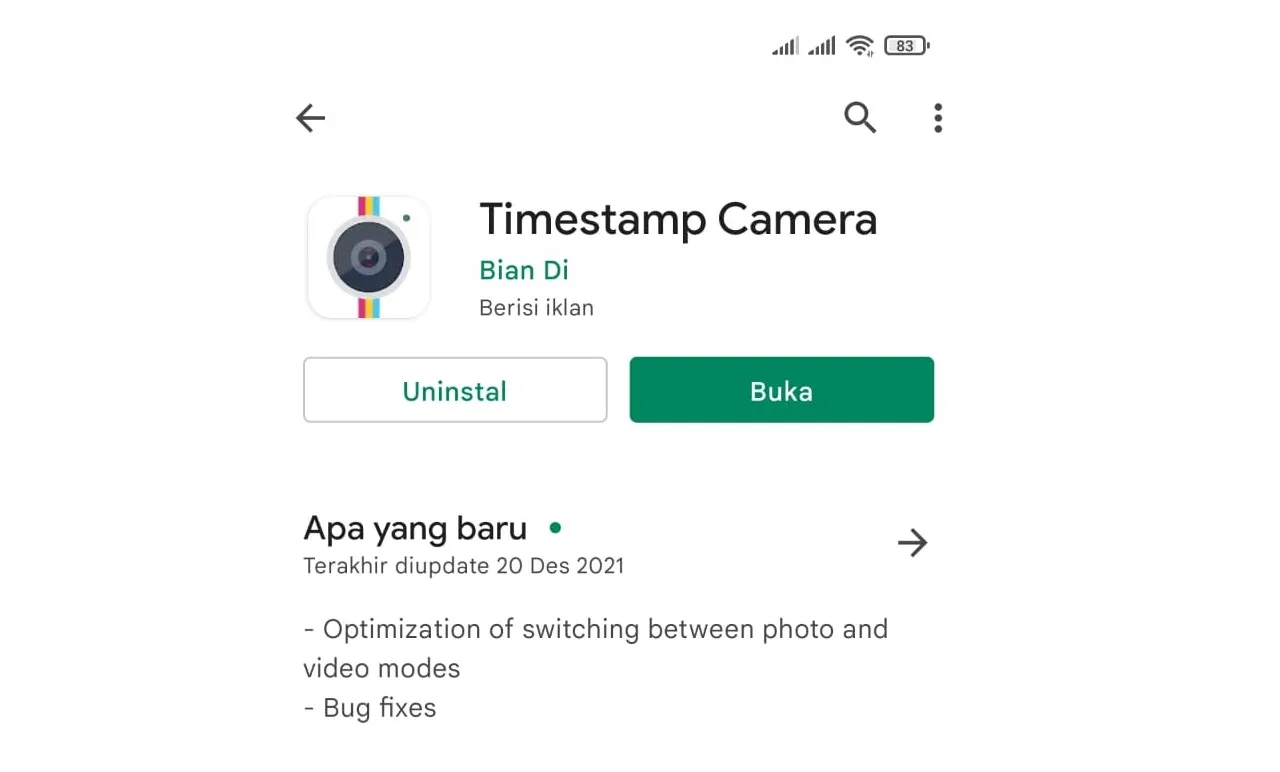
- Kalau sudah, nyalakan lokasi / GPS pada HP kamu. Lanjut buka Timestamp Camera.
- Nanti aplikasi tersebut akan meminta izin, mulai dari lokasi, audio, file manager, dan lain-lain. Silahkan izinkan semua.
- Dengan demikian kamera akan menampilkan watermark lokasi pada foto. Contohnya seperti berikut:

Menariknya dari aplikasi ini, bukan hanya tanggal dan lokasi, kita juga bisa mengatur adanya jam, menit bahkan detik.
Caranya yaitu dengan mengetuk icon Setelan (di bagian kanan bawah), kemudian atur bagian jam dan lokasi.
Cara Mengatasi Tanggal dan Lokasi Kamera yang Tidak Muncul
Kamera HP memang kerap kali bermasalah.
Mungkin kamu pernah mendapati masalah kamera HP blur, atau kamera terbalik dan termasuk tanggal dan lokasi yang tidak muncul.
Jika tanggal dan lokasi tidak muncul pada kamera, ada beberapa hal yang perlu kamu cek:
- Silahkan cek kembali pengaturan timestamp maupun lokasi
- Ganti aplikasi kamera yang digunakan, contoh gunakan Open Camera
- Coba hapus data kamera HP
- Restart HP terlebih dahulu sebelum memotret
Itulah cara-cara yang bisa dipakai untuk mengambil foto dengan informasi tanggal maupun lokasi.
Jangan lupa tinggalkan komentar apabila kamu memiliki pertanyaan yang ingin diajukan di bawah.